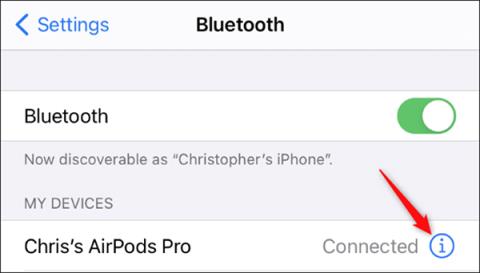Apple ha progettato iOS 14 con molte nuove funzionalità che migliorano le prestazioni di AirPods e AirPods Pro. Quantrimang ti presenterà tutte le funzionalità che Apple ha aggiunto agli AirPods in iOS 14.
Suono surround (solo AirPods Pro)
Quando Apple ha introdotto la funzione audio surround durante la WWDC, ha suscitato una grande sorpresa perché la gente pensava che ciò potesse accadere solo nei film di fantascienza.
Apple ha aggiunto la possibilità di tracciare i movimenti della testa e l'iPhone troverà la posizione più adatta per creare un suono surround, portando l'esperienza cinematografica sugli AirPods Pro. Utilizzando filtri audio dal vivo e regolazioni per adattarsi a ogni movimento dell'orecchio, la funzione audio surround creerà una sensazione estremamente diversa quando guardi la TV o i film sul tuo telefono.
L'audio surround può sfruttare il giroscopio e gli accelerometri di AirPods Pro e iPhone per tracciare il movimento della testa e la posizione del dispositivo, confrontare i dati di movimento e registrare il campo sonoro mentre si muove iPhone anche quando la testa si muove molto.
Le impostazioni dell'audio surround per AirPods Pro devono essere aggiornate alla versione iOS 14.
Se possiedi AirPods Pro, puoi attivare la funzionalità Audio spaziale per far sembrare l'esperienza di essere seduti al cinema.
Attrezzatura che deve essere preparata
Questa funzionalità è disponibile solo su AirPods Pro, non funzionerà sui normali modelli AirPods o altre cuffie Beats, anche se forse verranno sviluppate in futuro.
L'audio surround sarà compatibile con iPhone 7 e versioni successive. Per iPad, è necessario un dispositivo almeno di iPad Pro da 12,9 pollici (3a generazione), iPad Pro da 11 pollici e iPad Air (3a generazione), iPad (6a generazione) o iPad Mini (5a generazione).
Sui dispositivi supportati, devi aggiornare il software a iOS 14 o iPadOS 14, la versione in cui Apple ha lanciato questa funzionalità.
Infine, hai bisogno di un'app che supporti questa funzione audio surround. Non tutte le app e i video supportano l'audio spaziale. Il contenuto che guardi deve avere audio almeno 5.1 o successivo per funzionare con questa funzione. Con i suoni standard regolari, non noterai alcuna differenza.
Come attivare/disattivare la funzione audio surround
Per prima cosa, estrai gli AirPods Pro dalla scatola di ricarica e mettili sull'orecchio.
Su iPhone o iPad, vai su Impostazioni > Bluetooth . Fai clic sull'icona "i" a destra del dispositivo AirPods.

Nella stessa pagina, scorri verso il basso e trova l' opzione Audio Surround . (Se non lo vedi, devi aggiornare il firmware degli AirPods ).
Per attivare la funzione Audio spaziale , ruotare l'interruttore su verde.
Per testare questa funzionalità, fai clic su Guarda e ascolta come funziona .

Fare clic su Audio stereo e Audio surround per confrontare i due tipi di audio. Se desideri utilizzare la funzionalità audio surround, fai clic su Attiva per i video supportati. Se selezioni Non ora , la funzione non verrà attivata.

Come attivare/disattivare rapidamente la funzione audio surround
Per attivare e disattivare rapidamente la funzionalità Audio spaziale, puoi utilizzare il Centro di controllo sul tuo iPhone o iPad. Apri Centro di Controllo scorrendo verso il basso dall'angolo destro dello schermo del tuo iPhone o iPad. Per i dispositivi che dispongono ancora di un pulsante Home, scorri verso l'alto dal basso.
Tieni premuta l'icona del volume finché non viene visualizzata l'immagine degli AirPods.

Nella parte inferiore dello schermo, seleziona Audio spaziale per attivare o disattivare la funzionalità.

Da qui puoi anche regolare la modalità Trasparenza , controllando la modalità di cancellazione del rumore sugli AirPods.
Supportare applicazioni e servizi
Anche Apple TV+, Disney+ e HBO Max supportano questa funzionalità. Altre app e servizi aggiungeranno il supporto nel prossimo futuro.
Cambia automaticamente i dispositivi
AirPods e AirPods Pro sono stati dotati di una funzione di cambio automatico del dispositivo semplice e veloce quando accedi al tuo account iCloud su iOS 14, iPadOS 14, tvOS 14, watchOS 7 e macOS Big Sur .
Nell'ultima versione del sistema operativo, AirPods e AirPods Pro possono passare automaticamente da un dispositivo all'altro che condividono lo stesso account iCloud. Quindi, se ascolti musica sul tuo iPhone ma passi al MacBook per guardare i video, le cuffie Apple si commuteranno automaticamente perfettamente.

Gli AirPods si connetteranno automaticamente quando cambi dispositivo
Ricorda, affinché questa funzione funzioni, tutti i dispositivi devono avere il Bluetooth attivato e precedentemente connesso agli AirPods.
Questa funzionalità sarà compatibile con dispositivi come iPhone, iPad, iPod touch, Mac e Apple Watch con il software più recente installato. Oltre ad AirPods 2 e AirPods Pro, anche le cuffie Powerbeats, Powerbeats Pro e Beats Solo Pro possono utilizzare questa funzionalità.
Notifica della durata della batteria
Se la batteria dei tuoi AirPods è scarica e deve essere caricata, il dispositivo invierà una notifica sulla durata residua della batteria prima che le cuffie si spengano completamente.

iPhone ti avviserà se la batteria degli AirPods è scarica
Ottimizza la ricarica della batteria
Per ottimizzare la durata degli AirPods, Apple ha aggiunto la funzione di ricarica ottimizzata della batteria in iOS 14. Questa funzione consente agli AirPods di apprendere le abitudini di ricarica della batteria e attenderanno di caricarsi fino all'80% se necessario.
Apple utilizza l'ottimizzazione della batteria per iPhone e Mac per prolungare la durata della batteria del dispositivo. Evitare di lasciare la batteria agli ioni di litio completamente carica in modo continuo, poiché ciò influirà sulla qualità della batteria.
Supporto audio
La sistemazione delle cuffie è una funzionalità di Accessibilità molto utile per le persone con problemi di udito. Può amplificare i suoni deboli e regolare le frequenze per rendere la musica, i video e molti altri suoni più chiari e nitidi.
Per installare questa funzionalità, fai clic su Impostazioni > Accessibilità > AirPods > Impostazioni di accessibilità audio > Sistemazioni cuffie .

Funzionalità audio/visive
Da qui puoi accedere ad altre funzionalità disponibili come Tono bilanciato, Gamma vocale o Luminosità, regolando i suoni deboli più forti.
Le sistemazioni delle cuffie possono funzionare in modalità Trasparenza su AirPods Pro, facendo risuonare maggiormente i suoni deboli in ambienti rumorosi.
Protezione dell'udito
Apple ha ampliato la funzionalità di protezione dell'udito in iOS 14 e watchOS 7. iPhone invierà una notifica ad Apple Watch se stai ascoltando la musica a un volume troppo alto e devi ridurre il volume a un livello sicuro.
Riduci suoni forti è una nuova funzionalità di Suoni e Haptics, che può essere abilitata per studiare il suono delle cuffie, riducendo al minimo qualsiasi tipo di suono che supera il livello di decibel consentito, puoi impostarlo tu stesso per il dispositivo. Questa funzionalità può funzionare su AirPods e AirPods Pro, insieme ad altre opzioni di cuffie.
Regola il volume nel Centro di Controllo
Se la funzione Udito è stata aggiunta a Centro di controllo durante l'ascolto di musica tramite AirPods o altre cuffie, vedrai un misuratore del volume, che garantisce che il livello che stai ascoltando sia sicuro.

Regola il volume dal Centro di controllo
API di movimento per AirPods Pro
Apple ha progettato l'API Motion per AirPods Pro in modo che i programmatori possano sfruttare le sue funzionalità. Questa funzionalità consente ai programmatori di accedere all'orientamento, all'accelerazione dell'utente e alla velocità di rotazione, utile per le applicazioni di formazione e gioco.